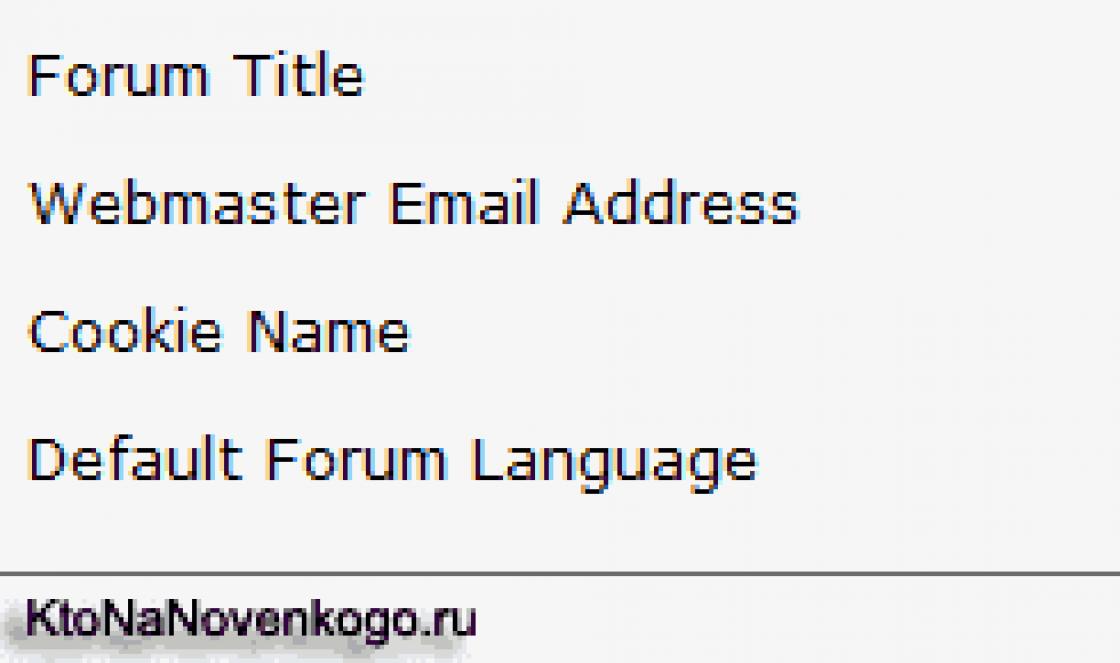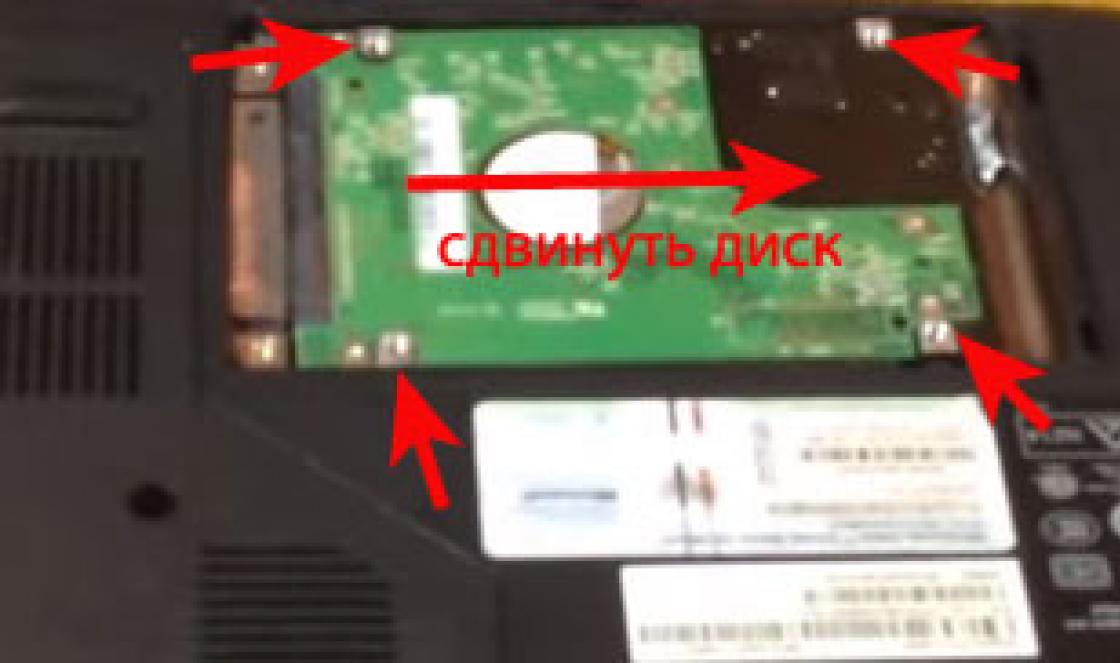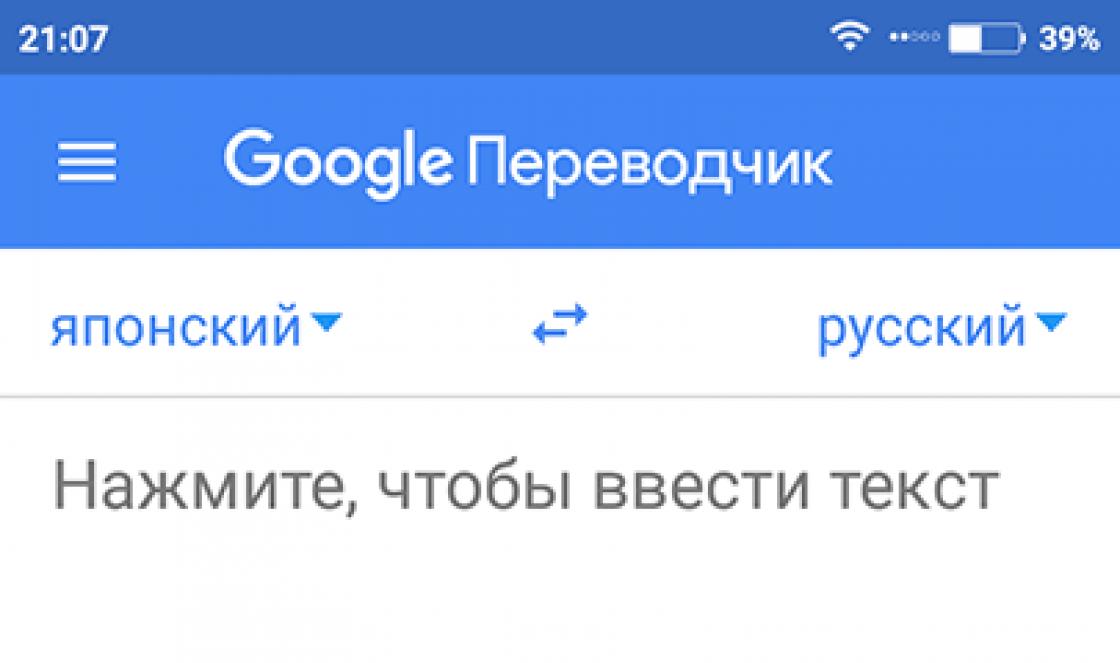O que faz com que a unidade USB não seja reconhecida. Desde portas USB danificadas até problemas de formatação de USB, a lista de cenários possíveis é variada. Ressalta-se ainda que antes de aplicar qualquer um dos métodos abaixo, o usuário deve garantir que a causa seja analisada e o problema identificado corretamente.
A lista de motivos que tornam uma unidade flash ilegível e que os usuários encontram com mais frequência inclui os 5 cenários a seguir:
- As portas USB não funcionam.
- Você precisa atualizar seus drivers USB.
- O sistema operacional (SO) não está atualizado.
- O dispositivo de armazenamento USB está com defeito.
- O firmware USB está corrompido.
Você pode encontrar mais de um programa de reconhecimento de USB na Internet que garantirá a recuperação dos dados, mas é melhor não usar esses programas, pois podem representar riscos à segurança, possivelmente comprometendo os dados.
Abaixo estão alguns dos fatores que podem levar a problemas de reconhecimento da unidade flash. Deve-se notar que esses problemas precisam ser resolvidos o mais rápido possível:
- Problema com formatação USB. Este é o tipo de problema mais comum em que o usuário não consegue formatar a unidade antes do primeiro uso. A mensagem de erro informa que a formatação não pôde ser concluída.
- Problema de driver. Os drivers USB não estão disponíveis ou precisam ser atualizados.
- Problemas no disco rígido. Se o disco rígido do sistema operacional e o sistema associado não estiverem funcionando corretamente, provavelmente é um problema com o disco rígido.
- Problemas relacionados ao sistema operacional: o sistema operacional, se não for atualizado a tempo, também leva a esses problemas. A única solução é atualizar os componentes.
- Problemas relacionados ao porto. Isso pode ser hardware ou software. Se as portas não reconhecerem USB, recomenda-se ajuda profissional.

Problema de formatação USB é o tipo de problema mais comum
4 maneiras de corrigir problema com unidade flash não reconhecida pelo Windows
Método 1: procurar problemas de USB
Passo 1. Insira a unidade flash na porta USB.

Passo 2. Certifique-se de que a unidade flash apareça na seção “Meu Computador”. Em seguida, clique com o botão direito para abrir a seção “Propriedades”.

Etapa 3. Entre na seção "Serviço".

Passo 4. Então você precisa clicar no botão “Verificar agora” para que um novo menu apareça. Aqui ambas as opções devem ser selecionadas e o botão Executar deve ser clicado para verificar o dispositivo e corrigir o problema (alguns podem apenas dizer "Verificar", então você precisa clicar em "Verificar" e depois em "Verificar e reparar disco").

Método 2: reformatar o USB
Siga este processo:
Passo 1. Clique com o botão direito na unidade flash em Meu computador para selecionar a opção Formatar.

Passo 2. Agora, para resolver o problema, você precisa formatar o pendrive usando NTFS em vez de FAT32 ou vice-versa:

Em uma nota! Todas as informações da unidade flash serão excluídas!
Método 3: atualizar drivers
O processo é assim:
Passo 1. Você precisa abrir a janela Executar (Win + R) e inserir devmgmt.msc como na imagem abaixo:

Passo 2. Isso o levará ao Gerenciador de Dispositivos (você também pode abri-lo através da pesquisa integrada do Windows, basta digitar “Gerenciador de Dispositivos” na caixa de pesquisa e o Windows retornará o resultado desejado).

Etapa 3. Você precisa encontrar “controladores Universal Serial Bus” como na imagem abaixo:

Passo 4. Depois de encontrar os controladores necessários, clique com o botão direito sobre eles e selecione a opção para atualizar drivers e, em seguida, “Pesquisar automaticamente drivers atualizados”.

Método 4. Atualização do sistema operacional
Para atualizar seu sistema operacional, siga estas etapas:
Passo 1. Vá para Painel de Controle > Sistema e Segurança.

Passo 2. Agora você precisa ter certeza de que a opção “Verificar atualizações” está selecionada.

O sistema operacional será atualizado.

Então você precisa reiniciar o sistema para garantir que o problema foi resolvido.
Software para recuperar dados perdidos no disco rígido
Assim que o problema de reconhecimento de USB for resolvido, é recomendável salvar todos os dados importantes para garantir que o problema nunca mais aconteça. Você também deve verificar se todas as pastas estão salvas e se não falta nada. A ferramenta Wondershare Data Recovery é a ferramenta mais avançada e moderna projetada especificamente para resolver o problema de perda de arquivos. É melhor baixá-lo do site oficial.

Observação! Apenas 100 megabytes de dados perdidos são gratuitos.
A recuperação de arquivos com Wondershare Data Recovery ocorre em 3 etapas:
Passo 1. Primeiro você precisa selecionar quais tipos de arquivos deseja recuperar.

Passo 2. Então você precisa selecionar o dispositivo do qual deseja recuperar esses mesmos arquivos.

etapa 3. Você também precisa selecionar o local onde esses arquivos serão restaurados.

Não será difícil, e a interface intuitiva e simples só vai ajudar nisso.
Vídeo - Unidade flash não detectada - solução para o problema
O computador pode não ver a unidade flash por vários motivos. Neste artigo tentaremos entender os principais.
E então... vamos lá.
1. Mau funcionamento do dispositivo
Primeiro, verifique a funcionalidade da própria unidade flash. Se um computador não o vir, tente inseri-lo em outro PC - se funcionar, você pode prosseguir para a etapa 2. A propósito, preste atenção no LED (muitos flash drives o possuem). Se não acender, isso pode indicar que a unidade flash queimou e ficou inutilizável.
2. As portas USB não funcionam
Tente inserir outro dispositivo no USB ao qual você está conectando o pen drive e veja se funciona corretamente. Você pode levar outra unidade flash, impressora, scanner, telefone, etc. Você também pode tentar inserir uma unidade flash em um slot diferente.
Na unidade de sistema, além do painel frontal, existem conectores USB na parede traseira. Tente conectar seu dispositivo a eles.
3. Vírus/Antivírus
Freqüentemente, o motivo da invisibilidade de uma unidade flash pode ser vírus. Eles também podem bloquear o acesso à unidade flash se ela for considerada potencialmente perigosa para o computador. Com um certo grau de risco, você pode tentar desabilitar o antivírus e inserir uma nova unidade flash.
Em princípio, se você tiver a execução automática desativada (esta opção está desativada) e não iniciar nada a partir de uma unidade flash, nenhum vírus nessa mídia deverá infectar seu PC. Se, após desabilitar os antivírus, o pen drive começar a aparecer, copie os arquivos necessários dele e verifique-os cuidadosamente com um programa antivírus antes de abri-lo.
4. Configurações do BIOS
Muitas vezes acontece que as portas USB podem ser desativadas nas configurações do BIOS. Eles fazem isso por vários motivos, mas se o computador não vir a unidade flash, é altamente recomendável dar uma olhada no BIOS. Aliás, neste caso, não só o pen drive, mas também outras mídias e dispositivos não serão lidos ou reconhecidos!
Ao ligar o computador, pressione o botão F2 ou Del (dependendo do modelo do PC) até ver uma tabela azul com configurações (Este é o Bios). Em seguida, você precisa encontrar as configurações USB aqui (geralmente dirá apenas Configuração USB). Como existem muitas opções para o menu do BIOS, é improvável que seja possível indicar claramente o caminho. Em princípio, embora tudo aqui esteja em inglês, tudo é intuitivo.
No meu caso, primeiro tive que ir até a aba Avançado. Próxima seleção Configuração USB .
Depois de alterar as configurações, salve-as antes de reiniciar o computador. Existem duas maneiras de sair do BIOS: salvando as configurações e sem salvar. No menu à direita ou abaixo haverá botões para sair, selecione aquele com a inscrição Salvar e sair .
5. Atribuir uma carta a um dispositivo já identificado
Muitas vezes, uma unidade flash inserida em um conector USB recebe a letra de uma unidade existente no sistema Windows. Para corrigir esse erro, vá para painel de controle e abra a aba administração .
Agora na coluna da esquerda você precisa selecionar a opção gerenciamento de Disco . A seguir, na parte central, você verá todos os discos e mídias conectados ao sistema. A unidade flash será marcada como unidade removível. Clique com o botão direito nele e clique em função substituindo a letra da unidade . Mude para a letra que você não tinha no sistema antes (vá para Meu computador - e você descobrirá imediatamente quais letras já estão ocupadas).
6. Drivers desatualizados
Um motivo comum para a invisibilidade de uma unidade flash é a falta do driver necessário no sistema. Se você tiver um computador antigo, unidades flash maiores que 32 GB não poderão ser lidas nesses computadores. Embora ainda não esteja claro por que usar unidades flash de tais tamanhos (sua confiabilidade ainda está longe de ser perfeita).
Este problema se aplica principalmente a sistemas operacionais mais antigos. Por exemplo, o Windows 95/98/ME simplesmente não vê o sistema de arquivos NTFS. Portanto, a mídia na qual esse sistema de arquivos estará não pode ser lida nesse sistema operacional. Para corrigir isso, você precisará baixar programas ou drivers especiais que permitirão que você veja essa unidade flash.
8. Entrada USB suja
Isso também acontece, embora raramente. Devido ao fato de um pen drive ser frequentemente carregado no bolso, como um chaveiro nas chaves, etc., poeira e placa se acumulam em sua entrada. Se você não limpá-lo, com o tempo, em alguns modelos de pen drives, isso pode causar sua baixa legibilidade: o pen drive não será detectado na primeira vez, muitas vezes congela ao trabalhar com ele, etc.
A cada dia, mais e mais pessoas usam pen drives para transferir informações: são pequenos, leves e você pode comprá-los com a quantidade de memória necessária. Mas o que fazer se um dia, após inseri-lo em um conector USB, o pen drive não aparecer no computador e, portanto, você não conseguirá trabalhar com ele.
Em uma unidade flash funcional, quando você a conecta ao computador, a luz indicadora começa a piscar: verde, azul, vermelho. Se não pegar fogo, pode haver vários motivos para isso acontecer. Vamos começar a lidar com eles.
Selecione outra porta
Você inseriu a unidade flash no conector USB localizado no painel frontal da unidade de sistema. Acontece que as portas USB frontais nem sempre ficam conectadas à placa-mãe na hora de montar o computador. Neste caso, basta inserir a unidade flash nas portas localizadas na parte traseira da unidade de sistema.
Conecte-se diretamente
Este é o uso de um hub USB ou cabo de extensão. Geralmente é necessário para não mover a unidade do sistema sempre que conectar uma unidade flash. O cabo de extensão USB possui um plugue USB - ele se conecta à porta USB traseira da unidade de sistema e um conector USB - a unidade flash que você está usando está conectada a ele.
Para eliminar um problema relacionado ao próprio dispositivo, conecte a unidade flash diretamente ao computador. Se funcionar, há um problema com o cabo de extensão USB. Caso contrário, o dispositivo está em ordem e vamos descobrir mais.

Desative dispositivos desnecessários
Talvez você tenha muitos dispositivos diferentes conectados ao seu computador por meio de portas USB: impressora, scanner, mouse, teclado, webcam, disco rígido externo. Neste caso, desconecte todos os dispositivos, deixando apenas teclado, mouse e pen drive.
Se o dispositivo funcionar, significa que não há energia suficiente para as portas USB. O motivo pode ser o baixo consumo de energia da própria fonte de alimentação ou o grande volume do próprio pen drive. Neste caso, troque a fonte de alimentação por uma mais potente ou compre um cabo de extensão USB com fonte de alimentação adicional.
Leve-o para reparo
Infelizmente, os pen drives também não duram para sempre e podem quebrar. Geralmente eles simplesmente queimam. Nesse caso, você pode jogá-lo fora ou tentar extrair dele todas as informações importantes. Tente também levá-la a especialistas para ressuscitá-la, mas, claro, você terá que pagar por isso. Se, ao conectar uma unidade flash a um computador, você ouvir um som característico, examinaremos os outros motivos.
Remover vírus
Os vírus de computador também podem causar problemas com uma unidade flash. Neste caso, você precisa conectar o pen drive ao computador e realizar uma verificação completa dos discos e mídias removíveis usando um programa antivírus. Se o seu antivírus detectar alguma coisa, exclua os arquivos maliciosos.
Reinstale os drivers
Pode ser que o computador simplesmente não veja os drivers do dispositivo ou eles estejam desatualizados. Nesse caso, você terá que remover os drivers existentes da unidade flash e instalar novos. Para fazer isso, vá em “Meu Computador” e clique com o botão direito no espaço livre. Em seguida, selecione “Propriedades” no menu de contexto.

Na próxima janela, vá para a aba "Gerenciador de Dispositivos".

No gerenciador de dispositivos procuramos o item "Controladores USB" e clique na pequena seta à esquerda. A lista de dispositivos se expande. Agora você precisa inserir a unidade flash no computador. Depois disso, o gerenciador de dispositivos deverá ser atualizado e outro item será adicionado à lista. Selecione este item e clique com o botão direito nele. Selecione “Excluir” no menu de contexto. Fizemos isso para remover os drivers da unidade flash.

Agora você precisa remover a unidade flash do computador e inseri-la novamente. Os drivers serão atualizados automaticamente.
Formatar
Também pode ser que o sistema de arquivos instalado no computador entre em conflito com o sistema de arquivos da unidade flash. Isso se deve ao fato de que o sistema de arquivos NTFS geralmente é instalado no computador e o fabricante instala o FAT na unidade flash. Este problema pode ser resolvido facilmente: você precisa formatar o pen drive para NTFS.
Abra a pasta “Meu Computador” e clique com o botão direito na unidade flash, selecione na lista "Formatar".

Na próxima janela, selecione o sistema de arquivos desejado e clique em “Iniciar”.

Se a unidade flash não aparecer na pasta Meu Computador, você poderá usar os seguintes programas para formatá-la: Ferramenta de formatação de armazenamento em disco USB HP ou Ferramenta de formatação de baixo nível de disco rígido. A interface do programa é clara, basta selecionar o sistema de arquivos e formatá-lo. Seguindo os links, você pode baixar os programas.
Verifique se a porta USB está funcionando corretamente
A própria porta USB pode não estar funcionando. Basta conectar o pen drive a outra porta e, se funcionar, para consertar a porta USB é necessário levar a unidade do sistema à oficina.
Vou terminar aqui. Espero que o artigo seja útil para você. Se não descrevi nenhum motivo, escreva nos comentários.
Avalie este artigo:Nos últimos anos, os pen drives se tornaram muito populares e quase todos os usuários de PC possuem um. Tornou-se norma que quase todas as pessoas carreguem constantemente um pen drive com todas as informações necessárias. E isso não é surpreendente, porque um cartão de memória é muito mais conveniente do que um meio de armazenamento da geração anterior, por exemplo, um disco.
Compacidade e acessibilidade não são as principais vantagens da mídia flash. Os usuários apreciam isso principalmente porque todos os arquivos de trabalho ou estudo estão sempre à mão e, se necessário, podem ser apagados ou sobrescritos.
Mas nenhuma tecnologia é absolutamente perfeita. Problemas como a incapacidade de ler ou abrir arquivos estão se tornando cada vez mais comuns. O motivo pode estar na própria mídia de armazenamento ou no computador. E isso é deplorável porque em um instante você pode perder todos os arquivos com informações importantes. É por isso que vale a pena saber por que uma unidade flash para de funcionar e todos os métodos possíveis para resolver o problema.
Unidade flash que não funciona
Comecemos pelo pior, nomeadamente que o problema reside no facto de os meios de comunicação social terem falhado. Na verdade, nesta situação, repará-lo será quase impossível ou excessivamente caro.
Principalmente, os flash drives quebram após um impacto violento no controlador ou chip, bem como devido a curtos-circuitos e falha de contatos na placa. Acontece que depois de entrar na água o transportador continua funcionando e os usuários apenas respiram aliviados. Mas em vão! Depois que a unidade flash entrar na água e funcionar, você deve reescrever imediatamente todos os arquivos em outra mídia. Afinal, só porque funciona corretamente não significa que depois de um tempo será o mesmo. A umidade e a eletrônica, apesar de muito pequenas, são coisas completamente incompatíveis e quase nunca seu contato passa despercebido.
Além disso, se o computador não visualizar a mídia, primeiro você precisará determinar o motivo. Você precisa inspecionar o corpo do dispositivo em busca de rachaduras e amassados. Naturalmente, se o pen drive estiver completamente destruído, é inútil fazer qualquer coisa.
Mas se você ainda tem dúvidas sobre a inoperabilidade do aparelho, é preciso seguir em frente. É fácil verificar se funciona. Você só precisa inserir o pen drive em seu computador. Se o dispositivo acender (há um LED embutido no gabinete) e o computador emitir um bipe quando o dispositivo for conectado, a unidade flash está funcionando. Isso significa que o problema ainda pode ser corrigido.
Mas se a própria operadora não reagiu de forma alguma, como o PC, então é inútil fazer qualquer coisa. Você pode, é claro, entrar em contato com um reparador de eletrônicos ou centro de serviço. Eles tentarão revender os contatos e poderão até substituir a caixa quebrada, mas isso será muito caro. É mais fácil comprar uma nova unidade flash, a menos, é claro, que a antiga tenha arquivos vitais.
O pen drive está dando sinais de vida? Então, procuramos mais o problema.
Porta USB desenergizada no painel frontal do PC
O motivo mais comum pelo qual um computador não vê uma unidade flash é uma porta USB desenergizada no painel frontal. Muitos usuários conectam automaticamente a unidade flash ao computador através do painel frontal. É fácil e conveniente. E de alguma forma esquecemos completamente que essas não são as únicas portas do PC.
Esse problema é especialmente provável depois que o PC tiver sido reparado ou limpo de poeira, substituído a pasta térmica ou qualquer outra atividade que inclua a desmontagem da unidade do sistema. Só que na hora da sua montagem, por esquecimento, você pode não conectar as portas frontais à alimentação. O problema é simples e fácil de resolver.
Se precisar de arquivos aqui e agora, você pode simplesmente usar outras portas. Eles devem estar funcionando se o problema realmente for o endurecimento das portas frontais. Se o pen drive e as portas traseiras também funcionarem, haverá acesso aos arquivos. Essa pode ser considerada a primeira maneira de resolver esse problema. Mas depois disso ainda é melhor gastar um tempinho e conectá-los, porque o hábito é uma coisa lucrativa.
Mas o método 2 já leva tempo. Você precisa conectar o cabo de alimentação da placa-mãe ao painel frontal do PC. Os conectores podem ser diferentes, dependendo do modelo do gabinete. Mas é praticamente impossível se confundir neles, já que cada cabo possui marcações e toda a estrutura é projetada, então é preciso se esforçar para conectar um cabo “estrangeiro”.
Mas ainda assim, em diferentes modelos existem fios de tipos como “VCC”, “D-”, “D+” e também “GND”. Além disso, aqueles que têm medo de bagunçar as coisas e fazer algo errado podem olhar o código de cores. Via de regra, fios e conectores possuem as mesmas marcações. Mas, por precaução, você precisa prestar atenção às inscrições.
Primeiro você precisa obter acesso à própria placa-mãe. Para fazer isso, desparafuse cuidadosamente os parafusos que prendem a tampa no lugar e remova-a. Recomenda-se colocar os parafusos em um só lugar para não perdê-los. Depois disso, você precisa encontrar o cabo que leva ao painel frontal e encontrar o conector na placa-mãe. Suas marcações devem corresponder. E assim você pode trabalhar com base no princípio da exclusão. Se apenas um cabo de alimentação não estiver conectado, seus conectores estarão livres. Mas você ainda precisa observar cuidadosamente as marcações de cores e letras.
Assim que o conector da cor desejada for encontrado, você precisará inserir cuidadosamente o cabo de alimentação nele. A seguir, sem montar o gabinete, ligue o computador e verifique o funcionamento do painel frontal. Se tudo funcionar bem, ótimo; caso contrário, verifique a rotulagem com mais cuidado.
Caso não consiga conectar o cabo por medo de queimar os contatos, é recomendável chamar um especialista. Um especialista qualificado fará este trabalho uma ou duas vezes e seu equipamento funcionará como antes.
Porta USB com defeito ou desativada
Em alguns casos, o problema do computador não ver o pen drive não é a mídia de armazenamento em si, mas sim o conector onde ela está conectada. Por exemplo, uma porta pode simplesmente não funcionar devido a contatos danificados nela. E esta porta não verá apenas o pen drive, mas também qualquer outro dispositivo conectado por meio dela.
O problema pode ser facilmente resolvido se você tiver um pouco de conhecimento em projeto de circuitos. Você só precisa consertar os contatos do ferro de solda. Mas se esse conhecimento estiver completamente ausente, o computador deverá ser levado a um centro de serviço. Lá, os problemas podem ser resolvidos rapidamente por uma pequena taxa.
Mas é importante notar que, se nenhuma porta estiver funcionando, o problema poderá ser muito mais profundo. Por exemplo, isso pode acontecer porque as portas estão desabilitadas no BIOS.
Para reconectar as portas nas configurações do BIOS, você deve primeiro entrar nela. Para fazer isso, reinicie o computador e pressione a tecla F2 nos primeiros três segundos da reinicialização. Depois disso, a janela do BIOS deverá abrir. Em modelos diferentes, as teclas para acessar o BIOS podem ser diferentes. Via de regra, eles estão marcados.
Para conectar portas você precisa seguir as instruções:
- Depois que o BIOS for aberto, você precisa ir ao menu Configurações avançadas e selecionar a configuração USB.
- Encontre a linha “USB Controller” e defina o valor oposto como “Enabled”. Isso permitirá que você use as portas.
- Após todas as manipulações acima, você precisa salvar as alterações pressionando a tecla F10. Isso não apenas salvará as alterações, mas também sairá do BIOS.
Agora que podemos dizer com segurança que as portas estão conectadas, precisamos verificá-las. Para fazer isso, você precisa conectar um pen drive através de uma das portas e certificar-se de que tudo funciona como deveria. Se o computador ainda não conseguir visualizar a unidade flash, o problema está em outro lugar.
Sujeira e poeira no conector da unidade flash
Pelo fato do pen drive ser muito compacto, você sempre o carrega no bolso ou na bolsa. Alguns até o prendem como um esquilo nas chaves do apartamento ou do carro. Além disso, muitas vezes a tampa é perdida.
É essa atitude em relação ao aparelho que leva à sua contaminação. Pequenos detritos e poeira que entrem no conector da placa podem danificá-lo. Isso ocorre porque os pinos ficam sujos e não interagem mais adequadamente com os pinos da porta do PC.
Também um sinal de que a unidade flash está suja pode ser o congelamento, a transferência lenta de arquivos e a leitura de informações. Para limpar o conector de mídia, você precisa de um fósforo ou de um cotonete. Use um fósforo para sacudir todos os detritos do conector. Molhe um cotonete em álcool e limpe tudo dentro. Isso ajudará a eliminar detritos e evitar a oxidação do contato.
Vírus no PC ou mídia de armazenamento
Você deve ter um cuidado especial para garantir que nenhum vírus entre na unidade flash. Mesmo em um site confiável você pode ser infectado. E muitos usuários nem pensam na segurança da informação e baixam arquivos de fontes não verificadas.
Inserir uma unidade flash que contém vírus no computador de outra pessoa é um sinal claro de infecção de arquivos que já estavam na unidade. Os vírus em um computador se multiplicam rapidamente, infectando cada vez mais arquivos.
É por isso que muitas vezes uma unidade flash não funciona precisamente porque está infectada com um vírus. Via de regra, neste caso, o computador reconhece a mídia e emite um bipe ao conectá-la. Mas os arquivos contidos nele não podem ser lidos e o sistema tenta convencer o usuário de que a unidade flash não foi encontrada.
Se isso acontecer, primeiro você precisa instalar um antivírus no seu computador e fazer uma varredura completa. E para poder visualizar os arquivos do cartão, você precisa ter acesso a eles. Mas para fazer isso, você precisa excluir o documento infectado dele. Para fazer isso, primeiro você precisa fazer o seguinte:
- Abra "Iniciar";
- Encontre através da barra de pesquisa “Mostrar pastas ocultas”;
- Clique com o botão direito no item solicitado e vá em “Mostrar arquivos e pastas ocultos”;
- Encontre a linha “Ocultar arquivos do sistema” e desmarque-a;
- Encontre a linha “Mostrar arquivos ocultos” e marque-a;
- Clique no botão “Aplicar”;
- Clique OK".
Após todas essas etapas, você precisa ir até a pasta “Meu Computador” e ir até o dispositivo problemático, neste caso o drive. Em sua pasta você verá um arquivo chamado “Autorun”. Este arquivo deve ser excluído e, em seguida, a unidade flash deve ser verificada em busca de vírus usando qualquer software antivírus. Isso pode ser feito clicando com o botão direito na pasta da unidade e selecionando “Verificar vírus”. Normalmente, esta linha será marcada com o ícone do seu antivírus.
Assim que a unidade flash estiver totalmente segura para uso, você poderá ler facilmente as informações dela. Mas, por exemplo, se não havia vírus ou ainda não funcionou depois de todas as manipulações, o problema pode estar na falta de drivers.
Drivers desatualizados ou sua falha
Acontece também que o pen drive não é exibido pelo computador devido à desatualização dos drivers ou a uma falha do sistema. Uma causa comum de falha é uma oscilação de energia ou desligamento repentino do sistema. Além disso, computadores mais antigos podem simplesmente não funcionar com cartões maiores que 32 GB. Ambos podem ser resolvidos simplesmente atualizando os drivers.
Para fazer isso você precisa ir ao “Gerenciador de Dispositivos”. Você pode acessá-lo através da pasta “Meu Computador” e simplesmente encontrá-lo pesquisando no sistema. Depois que a pasta “Gerenciador de Dispositivos” for aberta, você precisa inserir a unidade flash problemática na porta do computador e abrir a guia “Controladores USB”. Na aba encontramos a linha chamada “Dispositivo de armazenamento”, selecione-a e exclua-a através do menu do botão direito. Isso serve para remover o driver da unidade flash do sistema. Após a remoção, você precisa reconectar a unidade flash. Isso iniciará a instalação automática do driver e o computador verá isso normalmente.
Claro, se o problema persistir, você precisará tentar outra coisa. Por exemplo, reinstalar todos os drivers USB pode ajudar. Isso pode ser feito usando o disco que acompanha a placa-mãe. Se não estiver lá, você pode baixar um programa de atualização de driver. Existem muitos desses programas na Internet. Eles funcionam de forma idêntica. Eles examinam seu computador e exibem todos os drivers que possuem atualizações. Além disso, esses programas os atualizam após acordo do usuário.
É importante ressaltar que você não deve duvidar de suas ações devido à diferença nos formatos USB. Os drivers para portas 2.0 e 3.0 são instalados da mesma maneira. Além disso, as portas diferem apenas na velocidade de gravação e leitura de informações.
Existem erros no sistema de arquivos
Devido ao fato de haver um erro no sistema de arquivos do computador, ele não consegue ver a unidade. Você pode verificar isso através do Gerenciador de Dispositivos.
Para fazer isso, você precisa inserir o drive no PC e ir até a aba “Dispositivos de disco” no gerenciador. Se o dispositivo for exibido, a própria unidade está funcionando, mas o sistema simplesmente não percebe isso como necessário. O problema pode ser corrigido simplesmente formatando o cartão de memória. Mas esta é uma ação muito delicada. Será descrito em detalhes no próximo parágrafo.
Se a unidade não for exibida nesta guia, a própria unidade flash está com defeito. Seus contatos podem se soltar ou o controlador pode queimar. Quando se trata de consertar equipamentos, os especialistas são perfeitamente capazes de ressuscitá-los. Mas esse trabalho menor será excessivamente caro; será mais barato comprar um novo dispositivo.
Conflito entre sistemas de arquivos
Acontece que os arquivos da mídia não são exibidos pelo computador devido a um conflito entre os sistemas de arquivos do dispositivo conectado e o PC. Por exemplo, isso geralmente acontece quando o sistema de arquivos do computador é NTFS e a unidade é FAT32. Isso ocorre não apenas nos sistemas operacionais Windows, mas também nos produtos Apple. Assim, por exemplo, se uma unidade flash foi formatada em um MacBook, ela não poderá ser lida em um PC com sistema operacional Windows.
Então, acontece que a única saída é formatar o aparelho. Mas antes de fazer isso, seria aconselhável copiar os arquivos para um computador com sistema operacional diferente. O último PC em que a unidade foi usada é perfeito. Após a formatação, o pen drive ficará completamente vazio.
Para formatar corretamente a unidade, você precisa seguir as instruções:
- Abra a pasta “Meu Computador”;
- Clique com o botão direito no dispositivo conectado e selecione “Propriedades”;
- Na janela que aparece, veja qual sistema de arquivos é usado na unidade e lembre-se. Feche esta janela;
- Clique com o botão direito na pasta do dispositivo conectado e selecione a função “Formatar”;
- Na janela que aparece, marque a caixa que corresponde ao sistema de arquivos da unidade. Isso permitirá formatá-lo no sistema de arquivos desejado;
- Verifique o atributo “Rápido” e clique em “Iniciar”.
Depois de algum tempo, o PC informará que a formatação da unidade foi concluída. A unidade flash está formatada corretamente e agora deve funcionar corretamente.
IMPORTANTE! A formatação rápida é escolhida não apenas porque os arquivos serão excluídos mais rapidamente. Se de repente havia algo importante no pen drive, somente nesta opção de exclusão esses arquivos podem ser retornados por meio de um programa especial. Se você não usar a formatação rápida, os arquivos serão perdidos para sempre.
Unidade flash não formatada
Muitas vezes, quando uma unidade flash completamente nova é inserida na porta, o PC avisa que o dispositivo precisa ser formatado antes de usar. Ou seja, até que ocorra a formatação, não há acesso ao dispositivo. Se a unidade flash for nova e não houver informações sobre ela, você poderá formatá-la com segurança de qualquer tipo. O problema desaparecerá depois disso.
Mas se o pendrive não for novo e já tiver sido usado, ou seja, possui os arquivos necessários ou não, você pode tentar conectá-lo à porta de outro PC. Depois, novamente para o computador, que não dá acesso aos arquivos. Esta ação simples ajuda a resolver o problema.
Se o problema persistir, é melhor copiar os arquivos necessários para outro PC e formatar o pen drive. Instruções passo a passo para a formatação correta foram fornecidas acima.
A unidade flash recebeu uma carta ocupada ou há problemas com a partição
Como já mencionado, a tecnologia é imperfeita e até um computador pode cometer erros. Assim, o PC pode determinar incorretamente o tipo de dispositivo conectado. Mas não dá para saber olhando para ele, porque o computador sinaliza a conexão e o pen drive é exibido. Mas não pode ser usado para o fim a que se destina.
Além disso, o problema em si pode ser que o sistema não atribuiu uma letra à partição, ou o fez, mas ela já está ocupada. Por esse motivo, surge um conflito entre endereços.
Para corrigir isso, você precisa tentar atribuir uma letra à partição. Você precisa fazer isso manualmente de acordo com as instruções:
- Pressione “Win+R” simultaneamente para abrir a janela “Executar”;
- Digite o comando diskmgmt.msc na linha da janela. Ele irá redirecionar para a seção que precisamos para gerenciar unidades;
- No gerenciador de dispositivos conectado você precisa encontrar a unidade flash. Você pode simplesmente desligá-lo e ligá-lo e ver o que aparece;
- Na partição definida como unidade conectada, você precisa clicar com o botão direito e clicar em “Alterar letra”;
- Na janela que aparece, clique sequencialmente em “Alterar” - “Ok”;
Depois disso, uma caixa de diálogo adicional será aberta na qual você poderá selecionar a letra desejada para a unidade. Após fazer sua seleção, basta clicar em “Ok” e a letra selecionada corresponderá à seção do dispositivo.
CONSELHO! Antes de escolher uma letra de unidade, você deve observar aquelas que já estão ocupadas. Caso contrário, o problema permanecerá se você atribuir inadvertidamente uma carta de ocupado ao dispositivo.
A fonte de alimentação está com defeito ou o portal está com sobrecorrente
Muitos usuários notaram que o computador não viu a unidade porque a fonte de alimentação estava com defeito. Sua função é consumir e distribuir energia. Como qualquer dispositivo, possui um limite nos valores de potência. É por isso que a distribuição entre os nós é equilibrada.
Por exemplo, tal situação pode surgir após a substituição de uma unidade. E o novo elemento requer mais energia que os outros. Com isso, o equilíbrio na distribuição de energia é perturbado e, como a fonte de alimentação não consegue fornecer mais energia ao nó substituído, ela simplesmente não chega a outros pontos.
Tal desequilíbrio na distribuição de energia pode literalmente cortar a energia da rede USB do PC. É correto calcular antecipadamente o consumo de energia de um determinado componente ao substituí-lo. Mas se um elemento importante foi substituído sem esse cálculo, resta comprar uma fonte de alimentação mais potente.
Mas se a unidade não tiver sido substituída, é provável que a fonte de alimentação esteja com defeito e produza potencial de energia incorretamente. Por exemplo, após uma avaria, passou a produzir menos energia do que o declarado pelos fabricantes. Nesse caso, você nem deve tentar resolver o problema, pois está em jogo o destino de todo o PC. É melhor substituir a fonte de alimentação.
Há outra explicação para o fato de o PC não ver o pen drive. Olhe para o seu computador, o que está conectado a ele? Um mouse de computador, uma lâmpada de teclado, um smartphone carregado e talvez algum outro dispositivo? E tudo isso sobrecarrega as portas USB. A simples conexão de vários dispositivos já consome a corrente máxima distribuída a eles. E há um pen drive extra lá. Para que o PC comece a ver o mapa, é necessário desconectar alguns dispositivos e o problema estará resolvido.
O que fazer se o seu PC com Windows XP não reconhecer a unidade flash
Existem vários motivos pelos quais um cartão de memória não é reconhecido por um PC com sistema operacional Windows XP. O problema pode estar no próprio meio de armazenamento ou no sistema operacional. Mas o próprio hardware do computador também pode ser o culpado.
Se o sistema operacional for o motivo pelo qual o computador não vê o dispositivo conectado, será necessário fazer alterações nas configurações do sistema operacional. Isso pode ser feito usando utilitários especiais, mas é recomendável fazer tudo sozinho.
Uma unidade flash com defeito não vale o dinheiro que pode ser gasto para consertá-la em um centro de serviço. A única coisa que vale a pena fazer é manter este e comprar uma nova unidade. Você deve escolher uma unidade flash de boa qualidade com uma caixa feita de material durável. Isso ajudará a proteger a nova unidade contra danos mecânicos.
Via de regra, se o PC não conseguir detectar a unidade, o SO informa o usuário sobre isso com as seguintes mensagens:
- A unidade é inserida na porta do computador e quando você tenta ler as informações dela, uma mensagem como “Inserir unidade de disco” aparece.
- Ao tentar ler as informações do cartão, o sistema operacional informa que a unidade deve ser formatada antes de usar e não permite a leitura de dados sem isso. Acontece que não é possível visualizar os arquivos, pois após a formatação eles serão excluídos.
- Depois que o usuário tenta acessar os arquivos em um dispositivo conectado, o sistema operacional informa que o acesso aos arquivos na unidade é impossível.
- Imediatamente após conectar o dispositivo pela porta, o sistema operacional congela. Vale ressaltar que ao retirar o drive tudo volta ao normal.
Ao resolver o problema de o PC não ver ou ler os arquivos do drive, é necessário resolvê-lo sequencialmente, seguindo rigorosamente os pontos:
- A primeira coisa que você deve prestar atenção ao conectar uma unidade é o indicador no corpo da placa. Ele é integrado para determinar o desempenho do próprio dispositivo. Se o LED piscar, mas o pen drive não for lido pelo computador, isso significa que o problema está no próprio sistema operacional ou no hardware do PC.
- A unidade flash parece boa, mas ainda não funciona? Recomenda-se alterar a porta. Existe a possibilidade de que aquele em que o pen drive está inserido não esteja funcionando corretamente. Muitas vezes, ao conectar uma unidade através de uma porta que não funciona corretamente, o computador congela. Isso é fácil de verificar, pois existem outras portas no computador. Se tudo funcionar como deveria quando você reconectar o dispositivo, será necessário parar de usar a porta quebrada ou consertá-la em um centro de serviço. Também é recomendável verificar se está sujo. Sujeira e poeira podem interferir na conexão dos contatos e a limpeza geralmente elimina o problema.
- Ao usar hubs ou cabos de extensão para conectar um dispositivo USB, ele pode não ser reconhecido pelo computador devido a um mau funcionamento do equipamento adicional. Pode ser facilmente reparado com conhecimento mínimo. Após a inspeção, você pode notar facilmente os contatos que se soltaram e um ferro de solda pode consertar isso facilmente. Você também pode resolver tudo sem intervenção pessoal e simplesmente levar o hub para conserto.
- Existe a possibilidade de que não seja fornecida corrente suficiente às portas USB. Isso acontece devido à sobrecarga com diversos dispositivos. Isto pode ser facilmente verificado desligando todos os dispositivos estranhos, deixando apenas o essencial, nomeadamente o teclado e o rato do computador. Depois disso, você precisa conectar a unidade e verificar se ela funciona. Se for esse o caso, a fonte de alimentação está muito fraca e precisa ser substituída. Mas comprar um hub mais barato para dispositivos USB pode ajudar, já que ele possui fonte de alimentação própria.
- Se as etapas anteriores não ajudaram a resolver o problema, é possível que a fonte de alimentação não tenha energia suficiente ou a porta USB da sua unidade esteja desatualizada. Em uma palavra, computadores e laptops antigos não conseguem ler unidades maiores que 32 GB. Nada pode ser feito aqui. Use uma unidade menor ou substitua o computador por um modelo mais moderno.
- Bem, a última possibilidade de uma unidade flash com defeito é que ela esteja conectada por hábito à porta frontal. Pode estar desenergizado devido ao fato da porta não estar conectada à placa-mãe. Além disso, as portas podem não estar funcionando devido à falta de energia. Você mesmo pode conectá-los à placa-mãe. Instruções detalhadas para conectá-los estão localizadas na seção acima.
Erros no Windows XP impedem que você veja sua unidade
O dispositivo pode não ser detectado devido a erros no próprio sistema operacional. Por exemplo, o sistema operacional pode simplesmente não ter os pacotes de software de atualização necessários para o correto funcionamento dos dispositivos conectados por meio de portas USB. Também é possível que apenas alguns dispositivos possam ser lidos em uma determinada porta.
Você pode resolver esse problema atualizando o sistema para SP3 e fazendo todas as atualizações disponíveis. Isso não requer nenhum conhecimento especial. Alguns cliques e o sistema fará tudo automaticamente.
As atualizações podem ser baixadas do Windows Update ou da mídia (unidade flash, disco). Mas antes de tudo, é necessário verificar qual pacote está instalado no sistema. Para fazer isso, você precisa fazer o seguinte:
- Clique com o botão direito em “Meu Computador” e selecione “Propriedades”.
- Na janela que se abre, visualize as informações necessárias.
Para instalar atualizações, você precisa permitir que o sistema as procure e instale por conta própria. Isso pode ser feito no painel do Windows Update. Depois que o sistema ganhar controle, ele encontrará de forma independente as atualizações necessárias e solicitará permissão ao usuário para instalá-las. A instalação pode ser feita seletivamente entre todos os encontrados ou como um pacote completo. Recomenda-se realizar uma instalação personalizada somente se você tiver uma ideia do que a atualização selecionada faz. Se não houver tal conhecimento, é melhor deixar o sistema instalar todas as atualizações encontradas.
Depois que o sistema tiver instalado todas as atualizações necessárias do sistema operacional, será solicitado que você reinicie o computador. Isso é necessário para que as alterações tenham efeito. Não leva muito tempo. Após a reinicialização, você pode conectar a unidade flash com segurança e continuar com seus negócios.
Para quem deseja instalar apenas algumas atualizações, é preciso saber qual delas faz o quê. Aqui estão as informações que você precisa para começar:
Há um conflito entre drivers no Windows XP
Acontece também que devido a drivers conflitantes, o computador não consegue reconhecer o dispositivo conectado. Assim, drivers antigos podem causar erros no sistema e impedir que os novos funcionem corretamente. O problema pode ser expresso como uma mensagem de erro que aparece quando uma unidade flash é inserida. O sistema não o vê e exige que você insira um disco para começar a trabalhar. Às vezes, o sistema operacional congela.
Isso acontece porque os drivers entram em conflito. Por exemplo, um usuário possui duas unidades. Depois que ele insere a unidade nº 1 no PC, o sistema instala automaticamente os drivers para este tipo de dispositivo. Após terminar de trabalhar com este dispositivo, o usuário o remove e começa a trabalhar com a unidade nº 2. Via de regra, a segunda unidade flash funciona, mas o sistema ainda informa um erro. Isso acontece porque o sistema operacional usa o driver instalado após usar a unidade nº 1 para iniciar o segundo. Mas eles são incompatíveis entre si.
Reinstalando drivers de unidade no Windows XP
Como os drivers são incompatíveis entre si, eles precisam ser reinstalados. Isso pode ser feito de forma automática ou independente.
Devido ao fato de o sistema utilizar drivers de um dispositivo para outro conectado por meio de uma porta, você deve primeiro remover todos os drivers deste tipo de unidade. Em seguida, execute uma instalação limpa.
Normalmente, se houver tal conflito, o sistema operacional exibe uma mensagem informando que o dispositivo inserido não pode ser reconhecido. Além disso, o sistema pode congelar completamente, impossibilitando a execução de trabalhos no PC.
Removendo drivers usando o utilitário DRIVECLEANUP
O utilitário especial DRIVECLEANUP irá ajudá-lo a remover drivers de forma simples e eficaz. Este utilitário é bom porque antes de desinstalar ele procura drivers no sistema. Depois disso, eles são excluídos.
Para começar a resolver o problema, é necessário ligar o PC e desconectar dele todos os dispositivos desnecessários, deixando apenas o teclado e o mouse do computador. Isso ajudará a evitar diversas situações de conflito durante o processo.
Então você precisa baixar o utilitário de remoção de driver. É aconselhável fazer isso através de um recurso confiável, ou melhor ainda, do site oficial do programa. O programa em si é compatível com todas as versões do sistema operacional. Quando o utilitário for baixado, você precisará abri-lo usando direitos de administrador. Isso pode ser feito clicando com o botão direito no ícone do programa e selecionando “Abrir como administrador”. Então o utilitário fará tudo sozinho.
- Coloque o arquivo do utilitário para atualização de drivers em uma pasta do sistema chamada System.
- Abra a linha de comando e escreva o comando drivecleanup.exe e execute-o pressionando a tecla Enter.
- Este comando iniciará o utilitário e a linha de comando exibirá informações sobre todos os drivers no PC.
Isso também irá removê-los.
Instalação automática
Como no parágrafo anterior todos os drivers foram removidos do computador, é necessário reinstalá-los. Isto é necessário para o funcionamento normal do sistema. Felizmente, eles podem ser instalados automaticamente. É muito fácil de fazer.
A única coisa que você precisa é de um pen drive. Você só precisa inseri-lo na porta USB do seu computador. Depois que o PC reconhecer o dispositivo, a instalação automática dos drivers será iniciada.
Muitas vezes, isso ficará evidente na caixa de diálogo pop-up. Mas em alguns sistemas, o processo de instalação automática de drivers para um novo dispositivo ocorre despercebido pelo usuário.
Este processo é de curta duração. Isso pode levar no máximo 2 a 3 minutos, não mais. Após instalar os drivers, o dispositivo começará a funcionar corretamente. Isso significa que agora o computador não apenas reconhecerá o cartão, mas também lerá as informações dele.
Instalação manual
Você também pode instalar os drivers sem usar um cartão flash. Para fazer isso, você precisa baixar drivers da Internet. Mas, neste caso, pode surgir um conflito com o sistema. É por isso que é recomendado instalar em outro PC.
Para fazer isso, você precisa pegar o pendrive que apresentou problemas e inseri-lo no computador onde ele for reconhecido. Existe uma pequena condição para a instalação manual dos drivers, nomeadamente que a versão do sistema operativo do PC onde o pen drive não é reconhecido e aquele a partir do qual será efectuada a instalação devem ser totalmente iguais.
Agora você precisa pesquisar no sistema para encontrar dois arquivos com caminhos: %SystemRoot%\INF\usbstor.inf e %SystemRoot%\SYSTEM32\drivers\usbstor.sys
De qualquer maneira conveniente, você precisa mover esses arquivos para um PC que não reconheça a unidade flash. Isso pode ser feito, por exemplo, usando outro pendrive ou enviado via Rim ou via Contato. Em um computador que tem problemas para reconhecer a unidade, os arquivos precisam ser colocados em uma pasta com o mesmo caminho onde estavam localizados no PC em funcionamento. Após movê-los para a pasta desejada, o sistema solicitará ao usuário a confirmação da substituição dos arquivos. Quando tudo estiver pronto você precisa reiniciar o sistema. E você pode usar com segurança uma unidade flash já em funcionamento, pois o problema será resolvido.
Aqui discutimos os motivos mais comuns pelos quais uma unidade flash não é reconhecida por um computador. Mas, como você pode imaginar, há muitos outros motivos para sua inoperabilidade. Este erro também pode vir acompanhado de outras mensagens do sistema.
Mensagem "Inserir disco"
Esta mensagem pode aparecer quando um disco é inserido. Em primeiro lugar, é recomendável verificar como o pen drive está inserido e se o próprio dispositivo reage (LED piscando). Acontece que com o tempo o pendrive entorta e para que o contato ocorra é necessário inseri-lo lentamente na porta até ouvir um sinal sonoro.
Isso também pode ocorrer devido à sobreposição de drivers da mídia anterior. Devido à sua incompatibilidade, o pen drive parece não existir. Para corrigir a situação, é necessário remover todos os drivers e instalar (basta reconectar o pen drive após remover os drivers).
O sistema exige que você formate o disco antes de usá-lo.
Isso pode acontecer porque o pen drive é novo e nunca foi usado. Neste caso, você pode formatá-lo sem consequências, pois não contém arquivos.
Mas isso pode indicar uma falha do sistema na própria unidade flash ou seu dano. A solução para este problema é descrita acima, e o princípio da formatação correta do disco também é fornecido lá.
Uma mensagem aparece indicando que há um erro de dados
Esta mensagem aparece quando:
- Existem drivers incompatíveis no computador. Solução: desinstale e reinstale os drivers.
- Ocorreu um conflito nos sistemas de arquivos. Solução: formate o pen drive no sistema desejado com salvamento preliminar dos dados.
- Há uma falha na própria mídia.
O sistema trava após conectar o dispositivo
Este comportamento do PC pode indicar que:
- A porta através da qual a mídia foi conectada está com defeito.
- Presença de drivers incompatíveis.
Para eliminar um dos problemas, você precisa conectar a unidade flash através de uma porta diferente. Se tudo funcionar, então é isso. Não, a culpa é dos motoristas.
O computador não vê a unidade flash, mas sinaliza a conexão
Quando a mídia está conectada, um indicador acende, indicando que o contato foi estabelecido. Se neste caso o computador não visualizar o pen drive, a culpa pode ser de um contato defeituoso na própria mídia, responsável direta pela transmissão das informações.
Além disso, um conflito entre drivers ou uma letra de partição já ocupada também pode causar tal reação.
Erro 43 / Erro 43
Se o SO apresentar esse erro, é inútil até mesmo tentar acessar os arquivos da mídia, pois interrompe automaticamente o processo de leitura das informações do dispositivo. Os seguintes motivos podem causar esse erro:
- Falha na mídia. Recomenda-se verificar sua funcionalidade em um PC de terceiros.
- Presença de drivers incompatíveis no sistema.
- A configuração do equipamento foi atualizada. Solução 6: reverter o driver no Manager.
Conclusão
O artigo descreveu todos os tipos de motivos mais comuns pelos quais o computador não vê a unidade flash e também descreveu maneiras de resolvê-los. Recomenda-se que caso exista tal problema, resolva-o sequencialmente, seguindo os pontos do artigo. Isso ajudará a corrigir a situação somente se a unidade flash não sofrer danos mecânicos irreversíveis.
Nos últimos anos, as mídias de armazenamento flash se tornaram muito populares e são usadas por nós literalmente todos os dias, devido às suas vantagens sobre as mídias de armazenamento em disco. Dificilmente é possível superestimar a utilidade da mídia flash, porque você pode escrever ou ler informações nela rapidamente, ela não ocupa muito espaço em uma pasta ou bolsa e o segmento de preço é agradavelmente agradável.
Apesar de todos os aspectos positivos, às vezes ocorrem situações em que você não consegue ler os dados por causa do pen drive ou do próprio computador. Afinal, no momento mais importante, você pode perder o acesso aos arquivos armazenados e, para que tudo volte ao normal rapidamente, é necessário ter alguns conhecimentos. Neste artigo iremos analisar todas as possíveis situações problemáticas e encontrar maneiras de resolver porque o computador não vê a unidade flash.
Os problemas mais comuns pelos quais o computador não vê a unidade flash:
A unidade flash em si não funciona
Esta é a pior situação para uma pessoa cujos documentos estão armazenados em um pen drive, pois é quase impossível trazê-lo de volta à vida. Uma unidade flash pode ser danificada por impacto mecânico no chip do dispositivo ou em seu controlador, por curto-circuito no circuito elétrico ou por danos aos contatos da placa USB. Esta é a aparência de uma unidade flash depois que o circuito elétrico é fechado ou a umidade entra na unidade.
 É muito fácil determinar se isso aconteceu com sua unidade. A primeira coisa que você precisa fazer é verificar se há danos mecânicos, lascas, rachaduras, etc. na unidade flash. Se estiver completamente quebrado, você pode procurar um substituto em uma loja de periféricos de computador. Se você duvida de sua inoperabilidade, pode verificá-lo por meio de um método prático.
É muito fácil determinar se isso aconteceu com sua unidade. A primeira coisa que você precisa fazer é verificar se há danos mecânicos, lascas, rachaduras, etc. na unidade flash. Se estiver completamente quebrado, você pode procurar um substituto em uma loja de periféricos de computador. Se você duvida de sua inoperabilidade, pode verificá-lo por meio de um método prático.
Conecte o pen drive ao conector USB do computador, se o LED nele acender e você ouvir no computador um som típico de conexão de um novo dispositivo, então está tudo em ordem, faz sentido procurar o problema avançar. Se isso não acontecer, a unidade flash provavelmente não será mais adequada para uso.
Você pode tentar levar o pendrive a uma central de atendimento, onde o técnico tentará revender os contatos ou substituir o controlador, mas isso será muito caro, e essa ação só será justificada se você tiver documentos importantes armazenados nele. Se nenhum mau funcionamento fatal for detectado e a unidade flash mostrar sinais de vida, tente os métodos para restaurar sua funcionalidade, que serão descritos a seguir.
A porta USB no painel frontal do computador está desenergizada
Esse problema é muito comum entre usuários de PCs desktop. A maioria dos proprietários de computadores está acostumada a inserir uma unidade flash nas portas USB frontais porque é rápido e conveniente.
Mas há uma situação em que, durante a montagem do PC, por algum motivo o painel frontal não está conectado ao sistema de energia, geralmente isso acontece por esquecimento do técnico de informática. Conseqüentemente, sua unidade flash não será exibida, apesar de estar totalmente operacional.

Este problema pode ser resolvido de duas maneiras. Se você precisar usar informações em mídia removível com urgência, poderá conectá-la ao painel traseiro do seu computador. Os conectores frontais ainda permanecerão inoperantes, mas você terá acesso aos documentos. Tais manipulações não podem ser chamadas de solução completa, então vamos considerar a segunda opção.
O método nº 2 envolve conectar o cabo de alimentação da placa-mãe ao painel frontal do computador. Dependendo do modelo do gabinete do computador, os conectores de conexão podem ser diferentes. Mas não tenha medo, todos eles têm marcações e você não conseguirá conectar o conector errado devido a características de design. Os tipos de fio mais comuns são “VCC”, “D-”, “D+” e “GND”. Além disso, as marcações coloridas do cabo e do conector na placa-mãe são as mesmas, mas é melhor se orientar pelas inscrições.
O primeiro passo é ter acesso à placa-mãe, para isso desparafuse os parafusos de montagem do gabinete e retire a tampa. Encontre o cabo que leva ao painel frontal e encontre o mesmo conector na placa-mãe. Na imagem abaixo você pode ver como deve ser o conector.

Não é recomendável fazer a conexão sozinho, é melhor chamar um especialista. Se você conectar o cabo e o conector incorretamente, poderá queimar esses contatos e até mesmo dispositivos. Se você decidir conectar os conectores USB frontais, então é melhor nos informar o modelo do seu gabinete e da placa-mãe, e nós lhe diremos como fazer isso corretamente e explicaremos a aparência do conector e do cabo.
A porta USB do computador está com defeito ou desativada
Às vezes, o problema da ilegibilidade das informações na mídia removível não está relacionado ao problema da unidade flash em si, mas ao conector ao qual ela está conectada. Uma determinada porta USB pode não estar funcionando e esta condição pode ser causada por simples danos nos contatos do conector. Assim, não apenas a unidade flash, mas também outros dispositivos USB não funcionarão nesta porta.
Você pode resolver esse problema armando-se com um ferro de solda comum e um conhecimento mínimo de projeto de circuitos. Se você não tiver esse conhecimento, habilidades e equipamentos, poderá consertá-lo no centro de serviço mais próximo por uma taxa baixa.
No entanto, se nenhuma resposta à conexão de um dispositivo USB for observada em todos os conectores, o problema poderá ser mais profundo. As portas podem ser desativadas nas configurações do BIOS.
Para conectar portas no menu BIOS, você precisa acessá-lo inicialmente. Para entrar na BIOS nos primeiros segundos de inicialização do computador, é necessário pressionar a tecla correspondente do teclado, responsável por acessar o menu. Na maioria das vezes, a tecla padrão é F2 ou Del, mas dependendo da marca da placa-mãe e da versão do BIOS, pode ser diferente. Está indicado na primeira imagem que aparece ao carregar.
Depois de entrar no próprio BIOS, precisamos seguir o seguinte caminho: “”.

Encontre a linha “USB Controller”, para que você tenha permissão para usar as portas, o valor oposto deve ser “Enabled”.

Depois de ativar as portas USB do seu computador, pressione a tecla F10. Isso salvará suas configurações e sairá do BIOS.

O conector da unidade flash USB está sujo
Uma unidade flash é um dispositivo móvel de armazenamento de informações e, portanto, costuma ser carregada em bolsos, pastas ou como chaveiro. Devido a tais condições de operação, poeira e pequenos detritos podem acumular-se no conector. Isso não acontece com frequência, mas pode causar mau funcionamento da unidade flash. Poeira e pequenos detritos se acumulam no contato e impedem a conexão dos contatos na porta do computador. Essa unidade flash pode não apenas não ser exibida, mas também congelar, transferir ou ler informações lentamente e pode não ser detectada na primeira vez.
Para limpar o conector USB de uma unidade flash, arme-se com um fósforo e um cotonete. Usando um fósforo, remova todos os detritos do conector, umedeça um cotonete com álcool e limpe os contatos do pen drive. Dessa forma, você o livrará de detritos e oxidação.
Contágio do vírus
Hoje em dia, a questão da segurança dos dispositivos de armazenamento torna-se cada vez mais urgente, porque os vírus estão com força total. Você pode visitar seu site de rede social habitual na Internet e ser infectado, sem mencionar o download de arquivos de fontes não verificadas.
Os vírus de computador modernos também podem se reproduzir, por mais estranho que pareça. Eles infectam arquivos localizados na unidade flash ou no disco rígido do computador, e seu número cresce exponencialmente.
Muitas vezes, o problema de uma unidade flash não funcionar é a infecção por vírus. A unidade é detectada pelo sistema, você pode ouvir o som característico de conectar o dispositivo ao sistema, mas ao tentar ler as informações, você verá a mensagem “” ou “ Aplicação não encontrada».

Antes de resolver este problema, você deve instalar um software antivírus em seu computador e realizar um diagnóstico completo dos arquivos. Para acessar os dados da unidade, precisamos excluir o arquivo com o vírus e verificá-lo. Para fazer isso, vá ao menu “Iniciar” e digite a seguinte frase “” na linha de pesquisa.

Clique no elemento encontrado com o botão esquerdo do mouse. Você verá uma janela aberta chamada “Opções de pasta”, aqui você precisa fazer o seguinte:
- Desmarque a opção " Ocultar arquivos protegidos do sistema»
- Verifica a caixa ""
Depois disso, certifique-se de clicar no botão “Aplicar” e só depois “Ok”, caso contrário as alterações não terão efeito. Deveria ser assim.

Depois disso, vá em “Meu Computador” e vá até a pasta do próprio drive. Lá você verá o arquivo “Autorun”, você precisa excluí-lo e verificar se há vírus na unidade flash com um dos antivírus gratuitos, o utilitário Dr.WEB Cure It pode fazer isso perfeitamente.

Agora você pode usar totalmente a unidade flash e nenhum problema deverá surgir. Se nada mudou, então o problema está na falta de drivers; veremos isso a seguir.
Drivers falhando ou usando drivers desatualizados
Um problema muito comum é quando o computador não deseja exibir o pen drive devido a drivers desatualizados ou falha do sistema. A falha pode ocorrer devido a uma oscilação de energia ou desligamento inesperado do sistema operacional. Ou modelos de computadores mais antigos podem não funcionar com unidades com capacidade de 32 GB ou mais. Uma coisa pode ser dita, o problema só pode ser resolvido com a atualização dos drivers.
A primeira coisa que você precisa fazer é ir em "". Você pode fazer isso de várias maneiras, por exemplo, através de “Meu Computador” ou encontrar esta seção na busca do sistema, que é o que faremos.

Vamos a este menu, após o qual conectamos o pen drive ao computador, após o qual abrimos a subaba “Controladores USB”. Selecione a linha " Dispositivo de memória", clique com o botão direito para abrir o menu do sistema e clique em “Excluir".

Essas manipulações permitem remover os drivers instalados no sistema para o seu dispositivo de armazenamento. Assim que removê-lo, fique à vontade para remover a unidade flash do computador e conectá-la novamente. Em seguida, o driver do pen drive será instalado novamente e o problema será resolvido.
Se o problema não for resolvido, pode ser necessário atualizar os drivers de todos os chipsets USB; isso é bastante fácil de fazer. Você pode usar o disco especial que acompanha a placa-mãe, todos os drivers necessários estão gravados nele. Caso não o tenha, baixe o programa DriverPack, ele selecionará automaticamente todos os drivers para os quais há atualização e realizará este procedimento após sua concordância.
Além disso, a maioria dos usuários tem dúvidas sobre a correção de suas ações ao conhecer os diferentes formatos USB. Não tenha medo!
Os drivers para USB 2.0 e USB 3.0 são instalados de acordo com o mesmo princípio. E a única diferença entre as portas é a velocidade máxima de leitura e gravação de informações.
Erros do sistema de arquivos
O computador também pode não reconhecer o seu dispositivo flash devido a erros no sistema de arquivos. Vamos verificar se isso é verdade, vá em “”, como fazer isso foi descrito acima. Agora você precisa abrir a subaba " Dispositivos de disco“Se você vir seu pendrive ali, significa que ele está funcionando e o sistema de arquivos não o percebe como deveria e, portanto, não o exibe no Explorer. No meu caso, o pen drive foi exibido, o que significa que está funcionando.

Para solucionar esse problema, você deve formatar seu pendrive, mas essa ação possui diversas nuances, por isso consideraremos esse processo no próximo parágrafo do artigo.
Se você não encontrar sua unidade lá, o problema está no mau funcionamento da própria unidade flash, o que significa que o controlador queimou ou o contato não foi soldado. Os especialistas dos centros de serviços podem tentar trazê-lo de volta à vida. Porém, este é um exercício caro, é mais fácil comprar um novo, claro, se informações importantes não foram registradas no defeituoso e você precisa restaurar os dados no pen drive.
Conflito no sistema de arquivos
Muitas vezes, o conteúdo de uma unidade flash não é exibido devido a um conflito entre os sistemas de arquivos do computador e a própria mídia removível. Por exemplo, se o computador operar no sistema de arquivos NTFS e a unidade flash usar FAT32, uma situação de conflito não poderá ser descartada. Além disso, esse problema é comum não só no Windows, mas também no Mac OS. Por exemplo, se você formatar uma unidade flash em seu dispositivo Mac para ExFAT ou para o sistema de arquivos padrão do MacBook, é improvável que a unidade flash seja legível em dispositivos Windows.
A primeira coisa que você precisa fazer é encontrar um computador que utilize um sistema de arquivos diferente, abrir o pen drive e salvar as informações que são importantes para você, pois após a formatação elas serão perdidas.
Para resolver este problema, precisamos realizar o processo de formatação do pen drive. Primeiro você precisa descobrir qual sistema de arquivos é usado no seu computador. Vá em “Meu computador”, clique com o botão direito no disco rígido, abra o submenu e selecione “Propriedades” nele.

Na janela que se abre, você verá informações sobre a quantidade de espaço livre e utilizado em disco, além de saber qual sistema de arquivos está sendo utilizado. No meu caso, o sistema NTFS é usado.

Depois de conhecer o sistema de arquivos do computador, precisamos formatar o pen drive no mesmo sistema. Para fazer isso, clique com o botão direito no pen drive e abra a aba “Formatar”.

Na aba que se abre, selecione o sistema de arquivos no qual iremos formatar, marque a caixa ao lado do atributo “Rápido” e clique em “Iniciar”.

Algumas palavras sobre por que usamos o atributo “Rápido”. Em primeiro lugar, a formatação de uma unidade flash será muito mais rápida. Mas há outro lado da moeda. Se houvesse algum documento na unidade flash, somente com a formatação rápida você poderá recuperar esses dados usando utilitários especiais. Se você não marcar a caixa, as informações que estavam na unidade flash serão perdidas para sempre.
A unidade flash não está formatada
Um problema bastante comum é quando você insere uma unidade flash no computador (geralmente uma unidade flash nova e seu primeiro uso) e o sistema operacional emite um aviso informando que a unidade removível precisa ser formatada antes do uso. E se a unidade flash já foi usada antes e há dados gravados nela, não há como acessá-la. Além disso, o volume do pen drive passa a ser 0, ou seja, como se não houvesse nada ali, nem mesmo um dispositivo de armazenamento.

Se você já usou um pendrive e não é a primeira vez que o conecta, tente conectá-lo a outro computador, talvez o problema desapareça e você consiga salvar os dados. Mas em qualquer caso, o pen drive deve ser formatado. Como fazer isso foi discutido em detalhes na seção “Conflito no sistema de arquivos”.
Mas quero chamar sua atenção para dois pontos. Para evitar problemas com o sistema de arquivos (FS) após a formatação, descubra qual FS é usado no computador e instale o mesmo para o drive. E em segundo lugar, se a unidade flash tiver as informações que você precisa, certifique-se de usar o atributo “Rápido”, para que a unidade flash seja formatada apenas de acordo com o índice e as informações perdidas possam ser devolvidas usando utilitários especiais.
Há um problema com a partição ou a unidade flash recebe automaticamente uma letra ocupada
Existem situações em que o sistema operacional não detecta corretamente a mídia removível. Tudo parece estar bem, a conexão do dispositivo é exibida e um ícone de pen drive aparece na bandeja, mas não há como utilizá-lo para a finalidade pretendida.
O problema pode ser que o sistema não tenha atribuído à partição uma letra sob a qual a unidade removível aparecerá, ou a tenha atribuído, mas esta letra já está ocupada e isso resulta em um conflito de endereço.
A solução para este problema será forçar a atribuição da letra de partição que escolhermos; tudo acontece manualmente. Então vamos começar.
Primeiro de tudo, você precisa manter pressionada a combinação de teclas “Win + R", uma janela será aberta na sua frente com o nome “Corre".
Na linha precisamos inserir um comando simples discomgmt.msc, o que nos levará à seção de gerenciamento de disco e armazenamento.

No gerenciador de mídia de armazenamento que é aberto, precisamos identificar nosso dispositivo USB. Isso pode ser feito de forma simples, desconecte o pen drive e conecte-o novamente, a partição que primeiro desaparece e depois aparece é o que precisamos.

No meu caso, o pen drive é um drive com o nome “20151114_17”, você também pode identificá-lo por um ícone especial. Agora você precisa clicar com o botão direito sobre ele e selecionar “Alterar letra” no menu que se abre.

Agora outra janela adicional se abrirá diante de nós, uma menor. Nele você precisa clicar no botão “Alterar” e “Ok”.

Agora será aberta outra janela auxiliar, onde você deverá selecionar qualquer letra do alfabeto inglês, e após clicar no botão “Ok”, a letra será atribuída à seção.

Vale a pena prestar atenção em um ponto importante! Ao escolher uma letra para atribuir a uma partição do seu pendrive, observe quais letras já estão em uso pelo sistema. Isso é muito importante, porque podemos não resolver o problema, mas deixá-lo. Isso acontecerá se, por exemplo, você designar uma partição de unidade flash com a letra “D”, que já está atribuída ao disco local.
Mau funcionamento da fonte de alimentação ou sobrecarga excessiva de corrente do portal USB
Esse problema é muito comum hoje em dia. O fato é que o computador pode simplesmente não ver a unidade flash devido a uma fonte de alimentação com defeito. Vejamos em ordem: a fonte de alimentação consome energia elétrica da rede e depois a converte e distribui para todos os nós do computador. Ela tem um limite de potência, por exemplo, uma fonte de alimentação de 400W não será capaz de fornecer 600W. Isso significa que o consumo de todo o sistema deve ser equilibrado.
 Este problema pode aparecer se você substituiu recentemente algum componente importante do sistema, seja o processador. Agora consome muito mais energia em comparação com o passado, o que significa que simplesmente não chega a algum lugar e, neste caso, esse “algum lugar” é a rede USB do computador. Dessa forma, o parâmetro de consumo de energia deve ser calculado antecipadamente e, caso tal situação já tenha ocorrido, será necessário substituir a fonte de alimentação por uma mais potente.
Este problema pode aparecer se você substituiu recentemente algum componente importante do sistema, seja o processador. Agora consome muito mais energia em comparação com o passado, o que significa que simplesmente não chega a algum lugar e, neste caso, esse “algum lugar” é a rede USB do computador. Dessa forma, o parâmetro de consumo de energia deve ser calculado antecipadamente e, caso tal situação já tenha ocorrido, será necessário substituir a fonte de alimentação por uma mais potente.
Além disso, o problema pode residir num mau funcionamento da fonte de alimentação; ela pode produzir muito menos potencial de energia do que o declarado e do que produzia antes. Você não conseguirá resolver este problema, pois arrisca o desempenho de todo o computador. A única solução é substituir a fonte de alimentação.
Há mais uma característica nesta questão. Recentemente, dispositivos USB para computadores se tornaram muito comuns, digamos que os seguintes dispositivos agora sejam alimentados: um tapete para aquecer uma xícara, uma luminária de mesa, um mouse sem fio, um disco rígido removível e, além disso, um smartphone também carrega. E você quer conectar um pen drive, mas azar, o computador vê. O fato é que houve sobrecorrente nas portas USB. Aqueles. Todos os seus dispositivos já consomem a quantidade máxima de corrente e você não conseguirá conectar outro. Portanto, para usar um pendrive, é necessário desconectar vários dispositivos das portas USB do computador e então o problema desaparecerá.
Se o computador não vir a unidade flash no Windows XP
Existem muitos motivos pelos quais uma unidade flash pode não ser detectada no Windows XP. Além disso, o problema pode estar no próprio sistema operacional, ou em uma unidade flash com defeito, ou mesmo no hardware do computador.
Se o problema estiver relacionado ao sistema operacional, ele só poderá ser eliminado fazendo alterações adicionais nas configurações; é melhor fazer isso manualmente, apesar da abundância de utilitários especiais que podem ajudar nesse assunto.

No entanto, se a própria unidade estiver com defeito, a única coisa que você pode fazer é tentar salvar os dados gravados nela. E depois disso, compre um dispositivo novo e mais confiável.
Se o seu computador não conseguir detectar a unidade flash, ele notificará o usuário com os seguintes sinais:
- Sua unidade flash é inserida e você tenta acessar os dados nela contidos, a mensagem “Inserir disco” aparece.
- O sistema notifica que a unidade deve ser formatada para uso posterior.
- Aparecem erros sobre a impossibilidade de acesso aos dados.
- O sistema pode travar assim que você conectar a unidade flash USB à porta USB do computador.
Nesta seção, veremos todos os motivos mais comuns para a não funcionalidade de uma unidade flash no Windows XP e daremos recomendações práticas para resolvê-los. Leia atentamente a descrição do problema, se não for semelhante ao seu ou a solução não o ajudou, passe para o próximo ponto até que o problema desapareça. A primeira coisa que você precisa fazer é tentar determinar se a unidade flash está funcionando. Isso é indicado por um indicador luminoso localizado nele. Se você conectar a unidade e ela piscar ou acender, a unidade flash está funcionando e o problema está no sistema ou no hardware do computador.
Tente alterar a porta na qual você conecta o pen drive ou mesmo o computador; talvez apenas a porta ou todo o sistema esteja com defeito, mas em outro PC o pen drive funcionará corretamente. Por exemplo, se, ao conectar uma unidade flash a uma porta, você observar um congelamento completo do sistema, isso significa que esta porta está com defeito e é melhor não usá-la.
Se você estiver usando hubs ou extensores USB e a unidade flash não for exibida, talvez o problema esteja no próprio dispositivo e não na unidade flash. Se for esse o caso, você pode levar o hub a um centro de serviço ou tentar consertá-lo você mesmo. Para isso você precisará de um ferro de solda, solda e um pouco de experiência, pois na maioria das vezes basta soldar um ou dois contatos e tudo funcionará conforme o esperado.

Talvez o problema esteja na falta de corrente elétrica no sistema da porta USB. Para verificar isso, é necessário desconectar todos os dispositivos USB do computador (câmera, impressora, lâmpada, etc.), deixando apenas o teclado e o mouse. Se após tais manipulações a unidade flash aparecer no sistema e você puder acessá-la, o problema está na fonte de alimentação fraca. Este problema só pode ser resolvido substituindo a fonte de alimentação por uma mais potente, mas usar um hub USB com fonte de alimentação própria ajudará a atrasar a compra de uma fonte de alimentação.
Porém, se o problema não for resolvido após desconectar todos os outros dispositivos, o problema ainda pode estar relacionado à falta de energia da fonte de alimentação e a uma porta USB desatualizada. Em outras palavras, em laptops mais antigos você não conseguirá abrir um pen drive com capacidade de 36 GB ou maior. Não há como resolver o problema, você só pode comprar um laptop ou computador mais moderno.
Uma situação muito comum ocorre quando o usuário conecta um pendrive na porta frontal do PC, mas o sistema não o vê. Isso significa que as portas não estão conectadas à fonte de alimentação da placa-mãe ou há pouca energia alocada para elas. Você mesmo pode conectar o painel frontal usando as instruções localizadas acima na seção de mesmo nome.
Não consigo ver a unidade flash devido a erros do Windows XP. Solução de problemas
A unidade flash também pode não ser detectada devido a erros do sistema operacional. Por exemplo, o Windows XP SP2 carece de atualizações e pacotes de software que garantam o funcionamento normal dos dispositivos USB. Além disso, é possível que apenas vários dispositivos USB funcionem em uma porta.
A solução para este problema será atualizar o sistema para SP3 e instalar as atualizações necessárias. Até mesmo um novo usuário pode fazer isso, pois precisamos apenas de alguns cliques e o sistema irá baixar, instalar e iniciar automaticamente a atualização. Então, vamos começar, podemos seguir de duas maneiras - fazer o download oficial do Windows Update ou instalar o SP3 a partir de um disco ou unidade flash. O primeiro passo é verificar qual pacote você já instalou.
Clique no ícone “Meu Computador” com o botão direito do mouse e selecione “Propriedades”. A seguinte janela se abrirá na sua frente, onde serão indicadas informações sobre o seu sistema.

Para instalar o SP3, precisamos permitir que o sistema operacional pesquise e atualize o sistema do computador. Para fazer isso, basta ir do Painel de Controle ao Windows Update.

Assim que você fizer isso, o sistema começará a procurar por atualizações, após o que lhe oferecerá para atualizar tudo de uma vez ou selecionar apenas as que você precisa. Se você não entende qual atualização altera o quê, é melhor deixar o sistema ser atualizado completamente.
Depois de baixar todas as atualizações, o sistema operacional exigirá que você reinicie o computador para aplicar as novas configurações. Clique em “Ok” e aguarde pacientemente. Isso é tudo, agora você pode conectar o pen drive e usá-lo.
Se você decidir escolher as atualizações que devem ser instaladas, e não baixá-las todas automaticamente, aqui está uma diretriz que ajudará a melhorar a percepção do sistema em relação às unidades USB.

Conflitos de driver no Windows XP
Há também o problema do conflito de drivers. O fato é que alguns drivers desatualizados podem causar erros no nível do sistema, além disso, podem impedir o funcionamento normal de novos drivers. Um exemplo notável de tal problema é uma situação em que um usuário insere uma unidade flash em um computador, tenta acessar os dados nela contidos e o sistema exibe imediatamente uma mensagem de erro solicitando a inserção do disco. Ou o sistema simplesmente congela e é possível até mesmo atribuir uma letra existente a uma partição da unidade flash.
A razão para tais erros é a seguinte. Digamos que você tenha duas unidades flash e conectou uma delas ao sistema. No modo automático, todos os drivers necessários para este dispositivo são instalados imediatamente. Você fez as manipulações necessárias para gravar ou ler arquivos e removeu a unidade. Depois disso, você insere uma segunda unidade flash, que está funcionando perfeitamente, e um dos erros acima aparece. Isso significa que o sistema está tentando usar o driver já instalado do primeiro pen drive para iniciar o segundo, mas eles não são compatíveis.
Reinstalando drivers do Windows XP para dispositivos USB
Este problema pode ser facilmente resolvido de várias maneiras. Reinstalando drivers automática ou manualmente. Vejamos um pouco de teoria: um driver de um dispositivo USB pode ser usado por engano pelo sistema para iniciar outro dispositivo USB. Para eliminar esses problemas, precisamos primeiro remover todos os drivers existentes para unidades USB e depois reinstalá-los.
Esse problema pode exibir a mensagem “Dispositivo USB não reconhecido” ou ocorrer processos inexplicáveis no nível do sistema que bloqueiam o acesso aos dados ou fazem com que o sistema congele.
Remover via DriveCleanup
Você pode remover efetivamente todos os drivers existentes para dispositivos USB usando o utilitário DriveCleanup. Sua vantagem é que ele procura drivers instalados em todo o sistema e só depois os remove.
Em primeiro lugar, desligue o computador e desconecte todos os dispositivos USB dele para evitar situações de conflito durante a execução do programa. Ligue o PC, acesse o site oficial do programa e baixe o arquivo executável. O utilitário é compatível com qualquer versão do Windows, incluindo diferentes bitmaps. Ao fazer o download, preste atenção na versão do arquivo.

Instalação automática
Você removeu todos os drivers do seu computador. Para que um dispositivo funcione normalmente, o sistema operacional deve possuir drivers para ele. O processo de instalação automática do driver é incrivelmente simples, basta conectar a unidade flash USB na porta USB, após o que a instalação começará imediatamente. Uma janela irá aparecer mostrando o progresso da instalação; em alguns sistemas isso pode ocorrer de forma invisível para o usuário. Dentro de um a dois minutos, a instalação será concluída e você poderá usar o dispositivo.
Instalação manual
A instalação manual significa instalar drivers não diretamente da própria mídia de armazenamento. Também podemos instalar drivers para uma unidade flash a partir de recursos da Internet de terceiros, mas para evitar situações de conflito, instalaremos drivers para uma unidade flash usando outro computador.
Então, pegamos nosso pendrive problemático e o inserimos em outro computador, onde ele é reconhecido. Um pré-requisito para este processo é que as versões do Windows em ambos os computadores correspondam. Usamos a busca do sistema e encontramos dois arquivos.

Nós os transferimos para o computador com problema por qualquer meio, seja por correio ou por outra mídia removível. Você precisa colocar esses arquivos em uma pasta com o mesmo caminho que estava no primeiro computador e confirmar a substituição quando a janela correspondente aparecer. Reinicializamos o computador e aproveitamos seu desempenho com discos FLASH.
Analisamos apenas os motivos mais comuns pelos quais uma unidade flash não está visível no computador. Na verdade, existem muitos mais deles. Além disso, existem problemas que são expressos por outras mensagens do sistema, e sua solução já está descrita nos parágrafos do artigo.
A mensagem “Inserir disco” aparece mesmo que o pen drive já esteja conectado à porta USB
Este erro de sistema ocorre se os drivers se sobrepuserem e interferirem no funcionamento normal dos dispositivos USB. Para corrigir esse erro, você precisa remover todos os drivers dos dispositivos USB e instalá-los novamente. Este processo é descrito passo a passo neste artigo.
Mensagem sobre a necessidade de formatar o disco
Esta mensagem aparece se você estiver usando uma unidade flash pela primeira vez ou se houver uma falha no sistema. Além da mensagem, você pode ter certeza de que ela não é adequada para uso, pois não exibe espaço livre nem espaço ocupado. A solução para esta questão é descrita detalhadamente nos parágrafos 8 e 9.
Mensagem de erro de dados
Esse problema ocorre em 3 casos. Este é um conflito de driver, um conflito de sistema de arquivos e uma falha da própria unidade flash. Isso pode ser resolvido reinstalando os drivers; se isso não ajudar, faça uma formatação rápida para preservar a capacidade de recuperação de dados na unidade flash. As instruções passo a passo estão acima.
Congelamento completo do sistema imediatamente após conectar a unidade flash ao computador
Esse assunto já foi discutido no artigo, mas gostaria de ressaltar que esse erro pode ocorrer por dois motivos:
- Conflito de motorista.
- Porta com defeito.
É fácil verificar qual problema você tem, insira o pen drive em outra porta, se o congelamento continuar significa que há um problema com os drivers. Instruções e dicas para reinstalá-los foram fornecidas neste artigo.
Por que o computador não vê a unidade flash quando o indicador está aceso?
O contato do pen drive, responsável pela transmissão das informações, pode estar danificado. Um conflito de driver e a atribuição de uma carta ocupada a uma partição não podem ser descartados. Se o problema persistir após conectar a unidade flash a outro computador, tente verificar a disponibilidade da partição. Se tudo estiver bem aqui, reinstale os drivers e a unidade flash funcionará.
Erro 43 / Erro 43
Este erro interrompe imediatamente a leitura das informações de um dispositivo removível, o que significa que não poderemos acessar imediatamente os dados. Existem vários problemas que podem causar o Erro 43.
- O mau funcionamento do próprio dispositivo é o primeiro deles. Verifique em outro computador se esta situação acontece novamente.
- Conflito de driver - solução descrita acima.
- Atualizando a configuração de hardware - basta reverter a versão do driver no Gerenciador de Tarefas.
conclusões
Revisamos detalhadamente os motivos que podem impedir um computador de ler uma unidade flash e as informações nela contidas. As soluções descritas com instruções passo a passo certamente ajudarão você a se livrar desse problema. Uma unidade flash ilegível só pode ser uma sentença de morte se a unidade flash estiver com defeito. Em outras situações, este é um processo facilmente reversível. Se você tiver alguma dúvida ou não conseguiu encontrar uma solução para o seu problema no artigo, deixe um comentário e tentaremos esclarecer a situação juntos.